Kako odpraviti napako OneDrive s kodo 0x8004de88

Odkrijte, kako odpraviti napako OneDrive s kodo 0x8004de88, da boste lahko spet uporabljali svoje oblačne shrambe.
Sledite tem korakom, da bo vaš izmenljivi shranjevalni pogon postal stalni pogon v sistemu Windows 10.
1. V iskalno polje Windows 10 vnesite in kliknite Ustvari in formatirajte particije diska.
2. Poiščite pogon svoje izmenljive pomnilniške naprave.
3. Z desno tipko miške kliknite pogon vašega izmenljivega pomnilnika in izberite Spremeni črko in poti pogona.
4. Pomaknite se do mape NFTS za izmenljivo shranjevanje in kliknite V redu.
Možnost uporabe kartice microSD kot trajne rešitve za shranjevanje v sistemu Windows 10, ko se osnovni pomnilnik vašega računalnika z operacijskim sistemom Windows 10 napolni, je lahko uporabna rešitev, če potrebujete več prostora za shranjevanje. Možnost dodajanja dodatnega prostora za shranjevanje v računalnik z operacijskim sistemom Windows 10 za shranjevanje dokumentov, slik in videoposnetkov vam omogoča, da uporabite glavni pomnilnik računalnika za aplikacije in igre. Bonus linije Microsoft Surface je, da imajo vsi na voljo režo za kartico MicroSD ( Surface Book 2 ima polno režo za kartico SD), da dodate dodaten prostor za shranjevanje.
Tudi če vaš računalnik z operacijskim sistemom Windows 10 nima reže za microSD ali polno kartico SD, lahko dodate dodaten prostor za shranjevanje prek pogona USB ali uporabite storitve za shranjevanje v oblaku, kot je OneDrive . Vendar pa storitve za shranjevanje v oblaku pogosto ne delujejo dobro kot trajna rešitev za shranjevanje v sistemu Windows 10. Pogoni USB in kartice microSD so boljše možnosti za shranjevanje, ker za sinhronizacijo ne potrebujejo dostopa do interneta.
Najprej morate formatirati svojo izmenljivo pomnilniško napravo, da bo delovala kot stalni pogon v sistemu Windows 10. Opozorilo: ta korak bo izbrisal vse datoteke iz izmenljivega pomnilnika. Preden naredite ta korak, naredite varnostno kopijo.
1. Vstavite svoj izmenljivi pomnilnik v računalnik z operacijskim sistemom Windows 10.
2. Formatirajte svoj izmenljivi pomnilnik v NTFS.
Nato morate ustvariti novo mapo na glavnem pogonu v sistemu Windows 10.
1. Odprite File Explorer (bližnjica na tipkovnici tipka Windows + E).
2. Z desno tipko miške kliknite in ustvarite novo mapo na vašem glavnem pogonu. Poimenujte mapo, kot želite. V tem primeru sem novo mapo poimenoval »SD Card«.
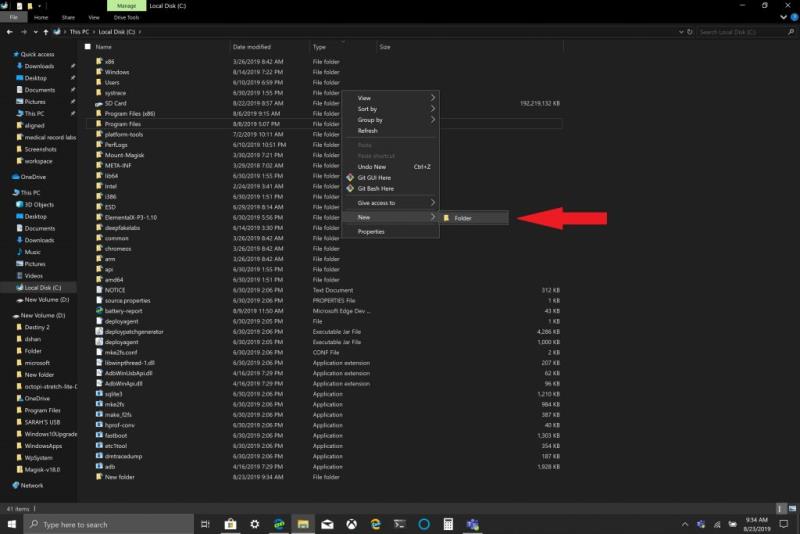
Nato morate formatirani pogon namestiti v Windows 10.
1. V iskalno polje Windows 10 vnesite in kliknite » Ustvari in formatiraj particije diska «.
2. Odpre se okno Disk Management. Poiščite pogon svoje izmenljive pomnilniške naprave. Namig: Vaša izmenljiva pomnilniška naprava bo navedena kot " Odstranljiva ".
3. Z desno tipko miške kliknite pogon vašega izmenljivega pomnilnika in izberite " Spremeni črko in poti pogona ... ".
4. Izberite Dodaj in izberite novo mapo, ki ste jo ustvarili.
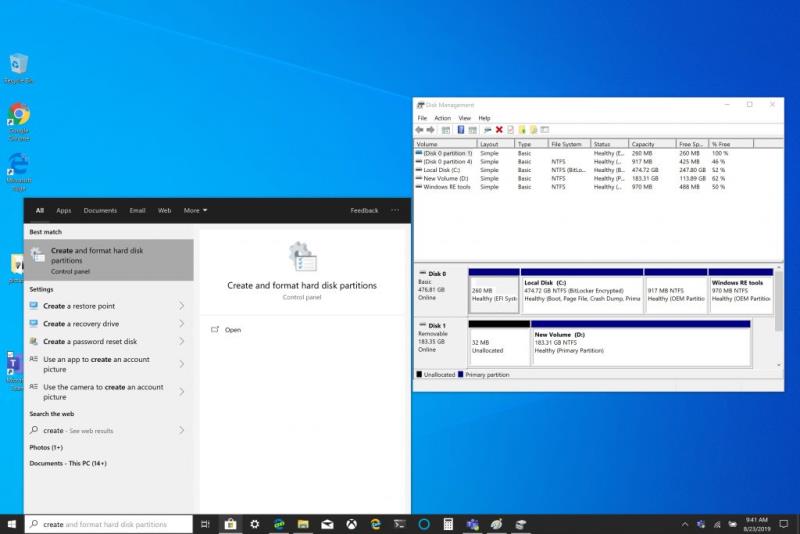
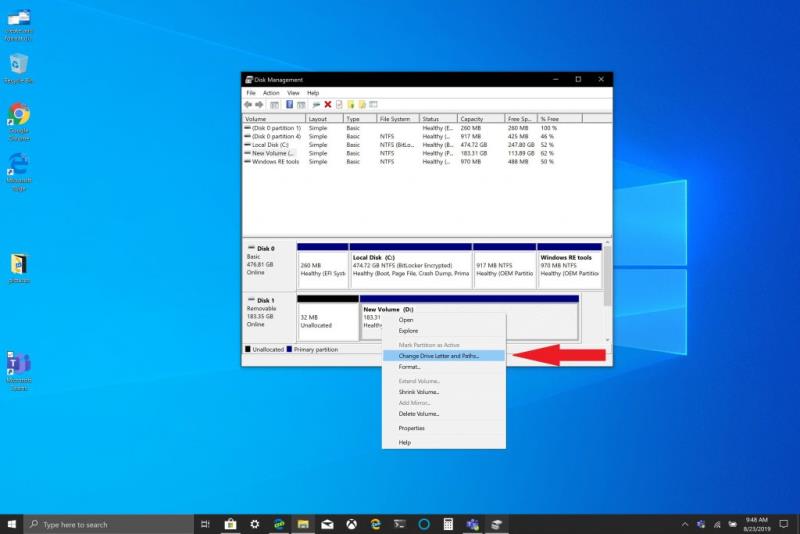
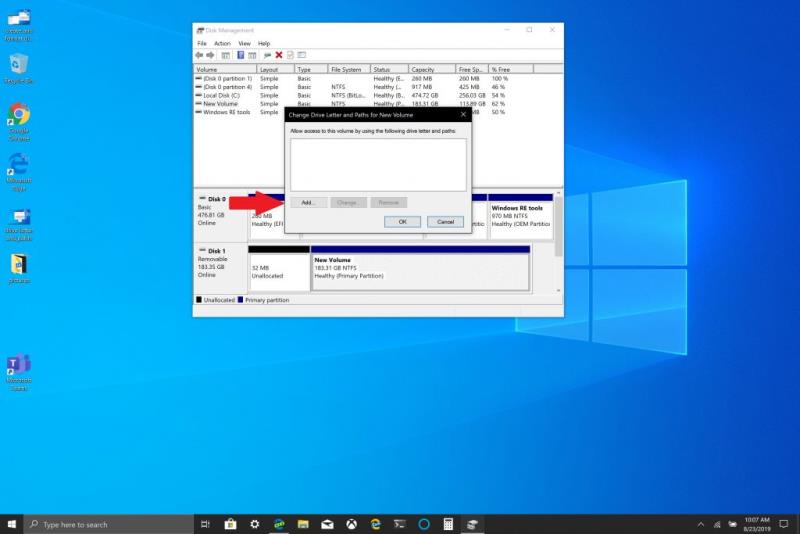
5. Kliknite V redu .
6. Zaprite okno Upravljanje diskov.
Če želite preveriti, ali je bila vaša odstranljiva naprava za shranjevanje pravilno nameščena, sledite tem korakom:
1. Odprite File Explorer
2. Pojdite v mapo, ki ste jo ustvarili na glavnem pogonu.
3. Videti bi morali mapo na vašem pogonu, vendar ni več predstavljena z ikono mape. Če z desno tipko miške kliknete mapo in odprete Lastnosti , bi morali najti informacije, podobne tem:
Ko greste v mapo, boste videli, da ste znotraj izmenljive pomnilniške naprave, namesto da bi imeli drugačno pot nosilca, je zdaj nameščena na vaš glavni pogon. Zdaj lahko nastavite pot za katero koli novo programsko opremo, aplikacije ali datoteke do mape, ki ste jo pravkar namestili na glavni pogon.
Tukaj so Amazonove povezave do kartice SD SanDisk in držala za pogon MicroSD BaseQi za mojo Surface Book 2, ki sem jo uporabil za to vadnico.
Pomnilniška kartica SanDisk 200 GB Ultra microSDXC UHS-I z adapterjem
BASEQI Aluminij MicroSD adapter za Microsoft Surface Book 2 15"
Odkrijte, kako odpraviti napako OneDrive s kodo 0x8004de88, da boste lahko spet uporabljali svoje oblačne shrambe.
Če Office pravi, da akcije ni bilo mogoče izvesti, posodobite in popravite svojo Office zbirko. Če težava ostaja, ponovno namestite Office.
Uporabniki sistema Windows 10 lahko z novo spletno aplikacijo AutoCAD odprejo datoteke DWG neposredno iz SharePointa ali OneDrive.
Tako se lahko tudi vi izognete žalosti zaradi izgube shranjenih podatkov z uporabo OneDrive kot osebnega oblaka video iger.
Nekaj, česar veliko ljudi verjetno ne ve o Microsofts Groove Music (prej Xbox Music), je, da lahko predvaja glasbo iz OneDrive. Shranjevanje
Bliža se čas diplomiranja, kar pomeni, da bo veliko študentov kmalu izgubilo dostop do svojih šolskih računov Office 365. Če trenutno uporabljate
Ali ste vedeli, da lahko zdaj preprosto dobite dostop do vseh datotek na vašem računalniku, ne glede na to, kje na svetu ste? OneDrive v sistemu Windows 10 to omogoča,
Microsoft je v svoji integraciji OneDrive v operacijskem sistemu Windows 10 opustil nadomestne oznake. Privzeto morate imeti možnost, da sinhronizirate vse mape OneDrive z
V tem priročniku si podrobneje ogledamo naše nasvete in trike za OneDrive, kako lahko upravljate svoj prostor za shranjevanje in drugo.
Microsoftova storitev za shranjevanje v oblaku OneDrive vam omogoča dostop do datotek, kjer koli že ste. Podjetje dejansko vzdržuje dva različna, a podobno imenovana
Microsoft trenutnim in novim lastnikom osebnih računalnikov z operacijskim sistemom Windows 10 olajša varnostno kopiranje pomembnih datotek s storitvijo OneDrive. OneDrive je vnaprej nameščen v sistemu Windows 10
Tukaj je pogled na nekatere najpogostejše težave OneDrive in kako jih lahko odpravite
Prostor za shranjevanje je nekaj, kar mnogi nenehno poskušajo najti. Ne glede na to, ali gre za programe, aplikacije, glasbo, igre ali karkoli drugega v vašem računalniku, ko imate napravo
Včeraj je Microsoft izdal OneDrive Personal Vault za vse. Personal Vault je brezplačna nova varnostna funkcija za naročnike na Office 365, vendar vse
Če uporabljate SharePoint v sistemu Office 365 ali lokalnem strežniku, ste verjetno imeli čase, ko ste želeli dostopati do datotek z namizja Windows. ti
Tukaj je vodnik o tem, kako upravljati prostor za shranjevanje v računu pred zmanjšanjem velikosti Microsoft OneDrive.
Microsoftova storitev za shranjevanje v oblaku OneDrive je vnaprej nameščena na novih napravah Windows 10, vendar morate še vedno sami dokončati njeno nastavitev. OneDrive vam omogoča
V ponedeljek je Microsoft objavil, da bo zmanjšal možnosti shranjevanja za OneDrive, s čimer je opustil brezplačen prostor za shranjevanje za vse uporabnike OneDrive s 15 GB na 5 GB in omejil
Tudi z veliko količino podatkov, ki jih lahko shranite v Microsoftov oblak, mapa OneDrive zasede prostor v vašem računalniku. Če se želite premakniti
OneDrive Fetch Files se ustavi konec julija, vendar lahko še vedno sinhronizirate datoteke in mape z OneDrive. Evo kako.
Ko delate stran od svoje mize, lahko dostopate do računalnika s povezavo Windows Remote Desktop Connection. Z dohodnimi povezavami z oddaljenim namizjem. Naša navodila vam pomagajo pri konfiguraciji in optimizaciji povezave.
Se sprašujete, zakaj prejemate sporočila v svojem Messengerju, tudi ko ste izklopili svoj Messenger? Preberite to, če želite izvedeti razlog.
Osnovni vodnik za povezovanje z brezžičnim zaslonom v operacijskem sistemu Windows 10. Enostavni koraki in rešitve za težave.
Spremenljivke okolja v Windows 10 so ključne za konfiguracijo aplikacij. Naučite se, kako jih učinkovito urediti in dodati.
Precej preprosto je pridobiti vašo e-pošto iz računa Gmail, ne glede na to, ali je bila shranjena za kasnejšo uporabo ali poslana pomotoma. Preberite članek, če želite izvedeti korake, ki prikazujejo obnovitev na namizju in v mobilni aplikaciji.
Ali menite, da vaše aplikacije v telefonu niso varne? Iščete način za zaklepanje Facebook Messengerja? Preberite članek, če želite izvedeti, kako vstavite geslo v Messenger.
Kako odblokirati nekoga na Facebooku in Facebook Messengerju. Prijavite se v svoj račun Facebook, na mobilnem ali namiznem računalniku, pojdite v Nastavitve> Blokiranje. Kliknite Odblokiraj.
Medtem ko bo televizor verjetno dobro deloval brez internetne povezave, če imate kabelsko naročnino, so ameriški uporabniki začeli preklopiti na spletno
Tako kot v resničnem svetu se bodo vaše stvaritve v igri Sims 4 sčasoma postarale in umrle. Simčki se naravno starajo skozi sedem življenjskih obdobij: dojenček, malček, otrok, najstnik,
Obsidian ima več vtičnikov, ki vam omogočajo oblikovanje zapiskov ter uporabo grafov in slik, da jih naredite bolj smiselne. Čeprav so možnosti oblikovanja omejene,






















